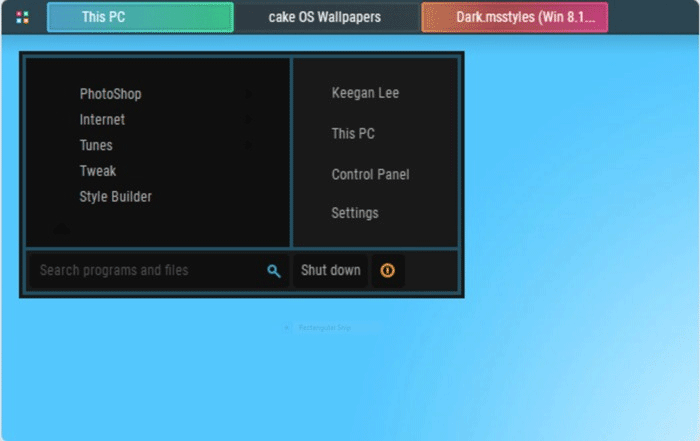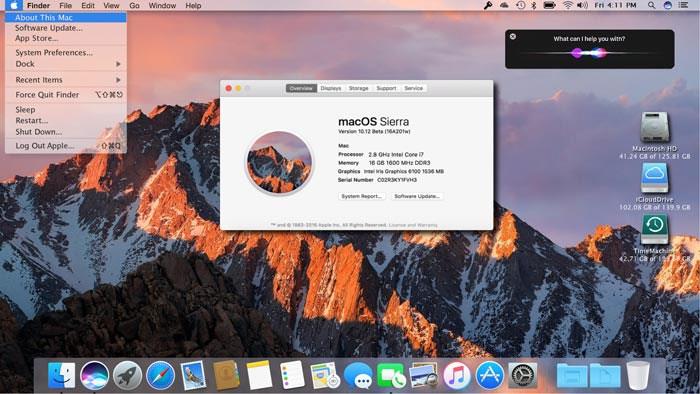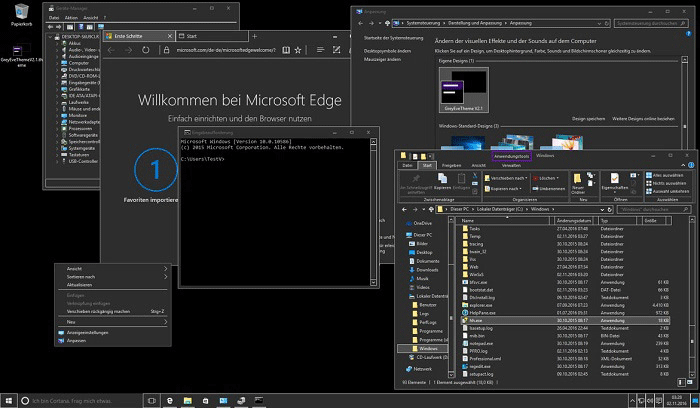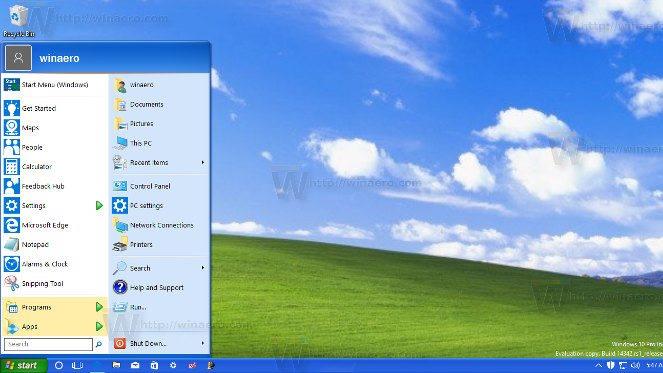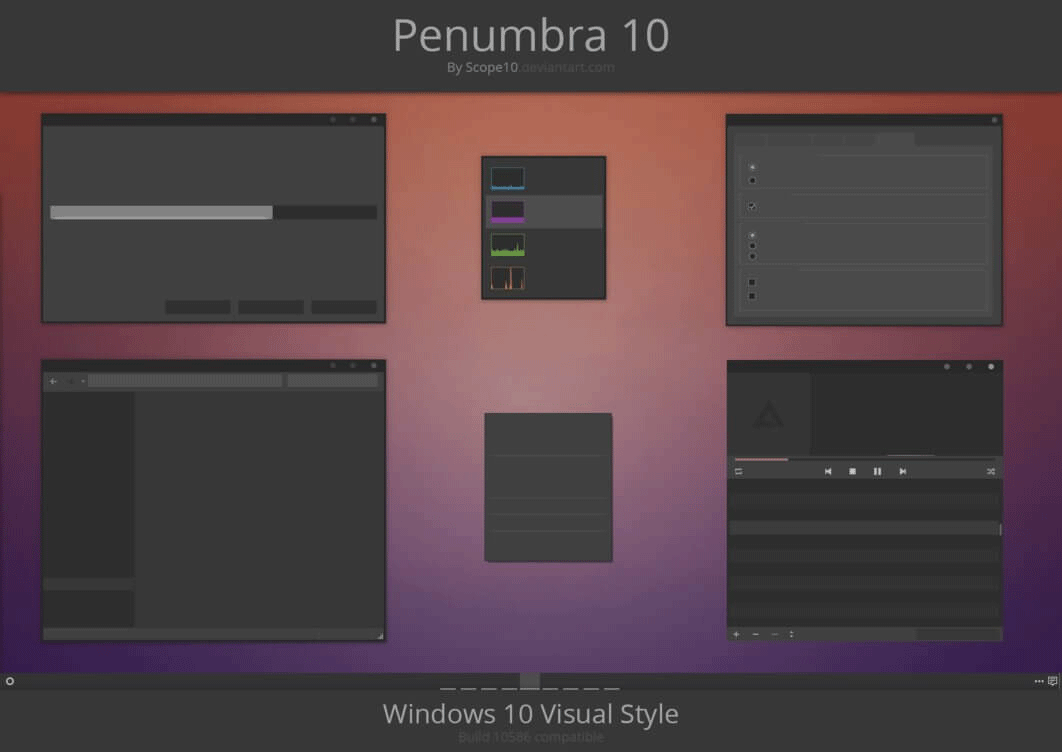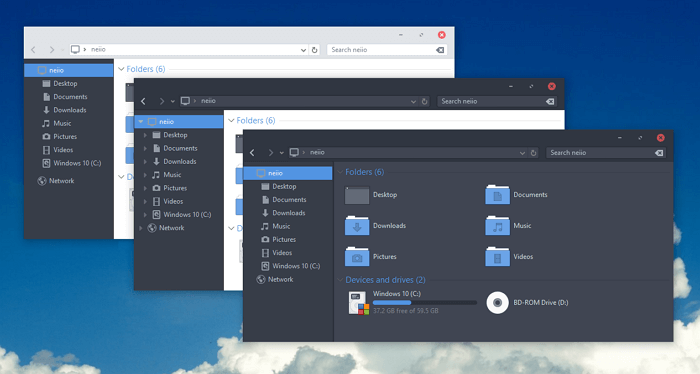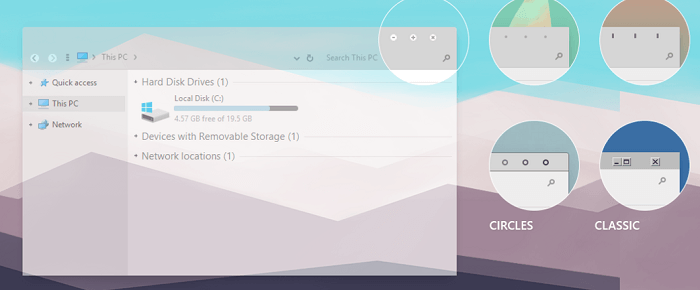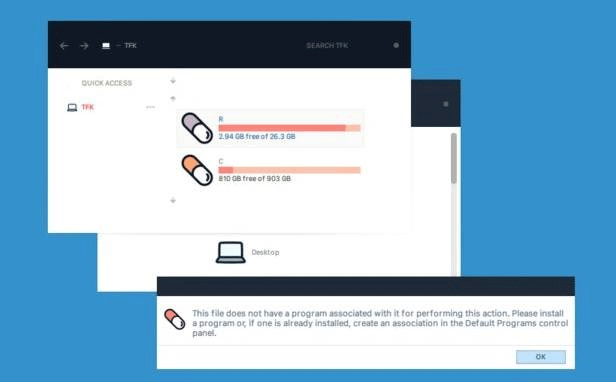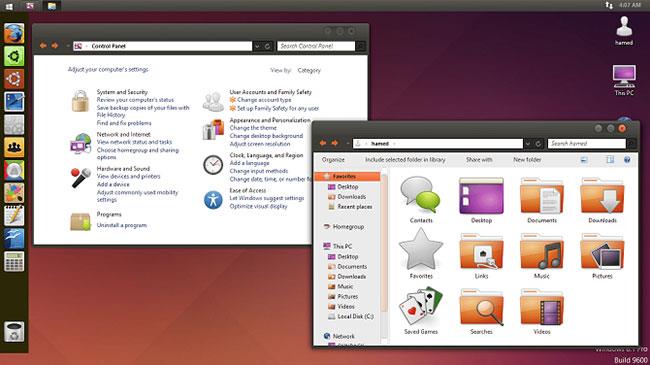In termini di temi e funzionalità visive, Windows 10 non è considerata una piattaforma super personalizzabile come Linux. Tuttavia, ci sono ancora molti temi per Windows 10 tra cui scegliere. Che tu stia cercando un tema nostalgico o qualcosa di più sofisticato, troverai sicuramente un tema che ti piace in questo elenco.
Se non sai come installare il tema Windows 10, fai riferimento all'articolo Come utilizzare il tema su Windows 10 per sapere come farlo.
Bellissimo tema per Windows 10
1. Desktop di Jonatica-andl
https://www.deviantart.com/jonatica-andi/art/Desktop-692390342
Quando guardi il tema di Jonatica-andl, rimarrai sicuramente affascinato immediatamente. Il tema ha un bell'aspetto con le icone mirate della barra delle applicazioni e un dock in stile Mac proprio in alto, creando un'atmosfera elegante.
Sicuramente adorerai la funzionalità OSD (visualizzazione su schermo) con informazioni importanti come CPU , memoria, utilizzo del disco rigido e velocità di Internet. E adorerai l'elegante visualizzazione della data al centro dello schermo superiore di questo tema. E il vantaggio del tema Desktop di Jonatica-andl è che ha una comoda barra di ricerca di Google.
2. cakeOS
https://www.deviantart.com/niivu/art/cakeOS-760118003
Con una combinazione di pulsanti, icone e un tema bianco e nero per le finestre, cakeOS è un tema elegante che porta una nuova esperienza su Windows 10. È difficile confrontare cakeOS con qualsiasi altra cosa, i colori retrò luminosi e audaci lo rendono unico fuori. Anche il pulsante Start apporta un cambiamento vivace mantenendo lo stesso colore del logo Windows.
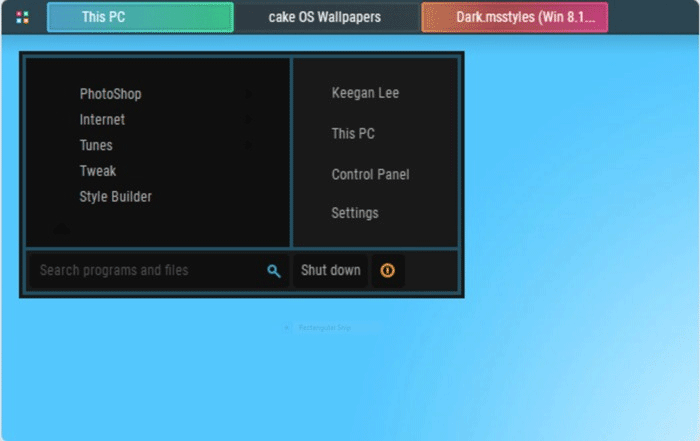
Puoi apportare altre modifiche a questo tema, ad esempio scegliere angoli senza bordi, con bordi o arrotondati per le finestre e modificare la forma dei pulsanti quando si passa il mouse sulla finestra. Puoi anche scegliere i pulsanti agli angoli delle finestre arrotondati (stile macOS) o i pulsanti quadrati in stile Windows.
3. macOS Sierra
https://www.deviantart.com/peterrollar/art/macOS-Sierra-for-all-Windows-OS-624954743
Una delle cose di cui si lamentano gli utenti che passano da Mac a Windows è il design dell'interfaccia utente, che è molto diverso da quello a cui sono abituati.
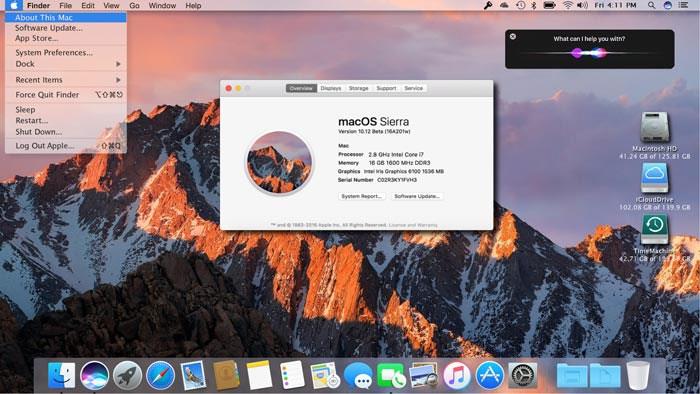
Invece di imparare come funziona Windows, perché non portare l'esperienza dell'interfaccia utente di macOS su Windows 10? Dal centro notifiche al Launchpad, alla schermata di blocco e ai controlli della finestra nell'angolo in alto a sinistra dello schermo invece che in alto a destra, macOS Sierra è uno dei temi che replica meglio l'esperienza Mac su Windows. Visivamente è praticamente perfetto, anche se alcune persone sono infastidite dall'avere opzioni ridondanti come Apple Software Update.
Puoi utilizzare questo tema su tutte le versioni di Windows da Windows XP a Windows 10.
4. Temi GreyEve
https://www.deviantart.com/eversins/art/GreyEveTheme-FINAL-Windows-10-High-Contrast-Theme-643504863
Uno dei migliori temi scuri di Windows 10 degli ultimi tempi, GreyEveTheme rende Windows 10 più gradevole alla vista in nero e grigio. Per coloro a cui non piacciono gli sfondi bianchi in finestre come Esplora file e Impostazioni, questo è il tema perfetto per te.
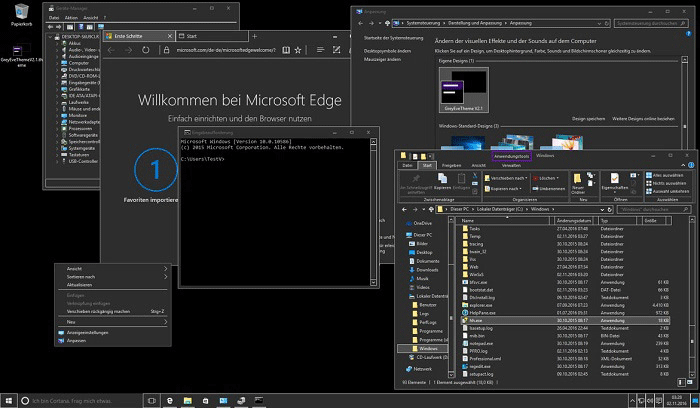
Una cosa da notare è che questo tema non presenta modifiche all'interfaccia o al design. È legato al design di Windows 10.
5. Windows XP
Il prossimo è il tema più nostalgico e amato nella storia di Windows : Windows XP.
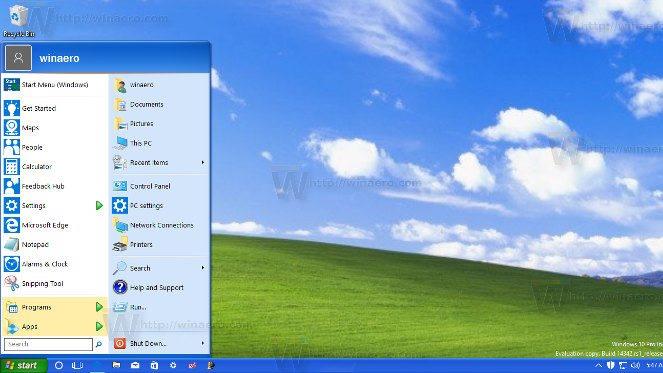
Per ottenere l'autentica interfaccia di Windows XP, è necessario Classic Shell, lo strumento di personalizzazione essenziale per Windows 10. Quindi scarica il kit Classic Shell XP per Windows per ottenere l'interfaccia XP non modificata.
Fare riferimento all'articolo Come portare l'interfaccia di Windows XP su Windows 10 per sapere come farlo.
6. Penombra
https://www.deviantart.com/scope10/art/Penumbra-10-Windows-10-visual-style-568740374
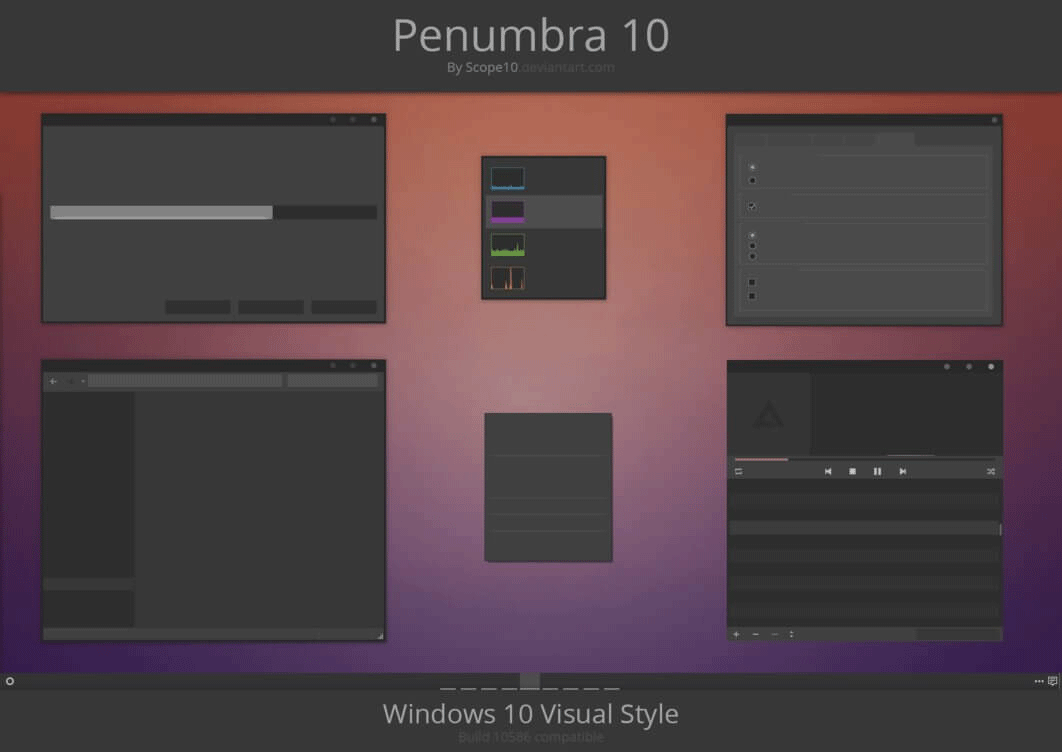
Come gli altri temi in questo elenco, Penumbra non è di Microsoft. Devi seguire le istruzioni sopra per poter installare questo tema su Windows 10. Ma una volta configurato, otterrai un bellissimo tema scuro, adatto per l'uso notturno.
7. Arco
https://www.deviantart.com/niivu/art/ARC-X-Windows-10-Theme-772549960
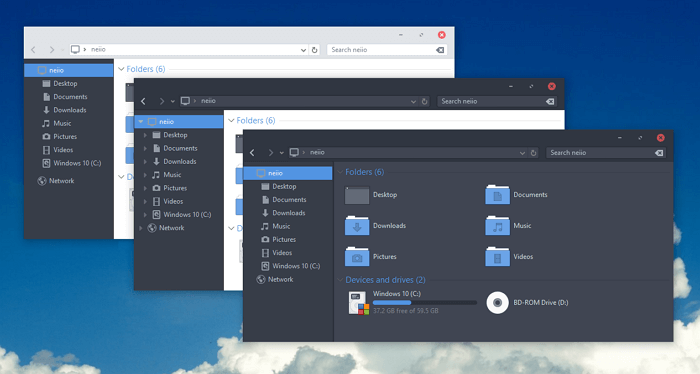
Arc include diverse varianti del tema bianco e nero. Per la massima efficacia, dovresti installare il pacchetto di icone Arc insieme a questo tema.
8. Semplifica 10
https://www.deviantart.com/dpcdpc11/favourites/76336302/My-Windows-10-Themes-Packs
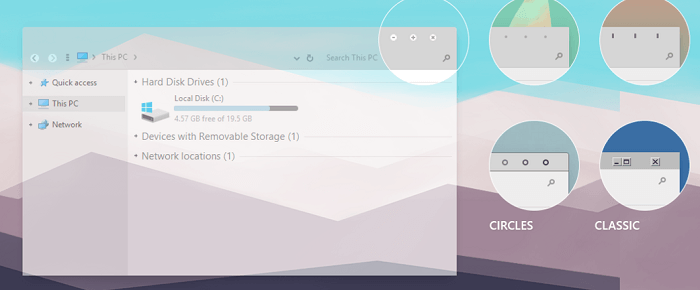
Simplify 10 è in realtà un pacchetto di temi Windows 10, incentrato sulla semplicità. Appiattisce il più possibile l'interfaccia di Windows facendo affidamento sulle sfumature di grigio e bianco per differenziare le diverse parti dell'interfaccia utente. Riduce inoltre al minimo i controlli della finestra.
9. LABORATORIO
http://scope10.deviantart.com/art/LAB-Windows-10-Visual-Style-634351799
Il principale cambiamento visivo di LAB è una barra nera che attraversa la parte superiore di ogni finestra a tema. Riduce inoltre significativamente il contrasto nell'intero sistema e ripristina la maggior parte dell'interfaccia utente.
10. Inno due
http://scope10.deviantart.com/art/ANTHEM-TWO-Windows-10-588388695
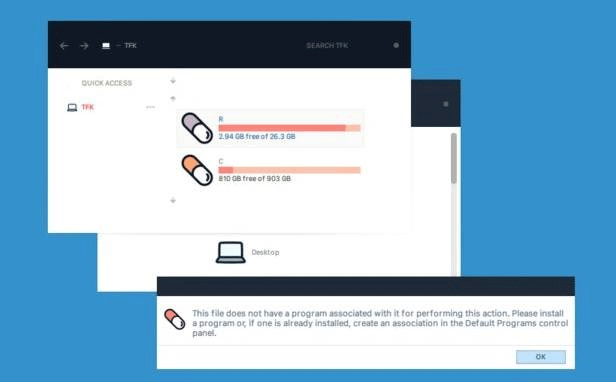
Come LAB, anche Anthem Two aggiunge una barra nera nella parte superiore di tutte le finestre a tema. Tuttavia, non riduce il contrasto tanto quanto LAB, rendendolo un po' più piacevole per gli occhi.
11. Tema 3D
https://themepack.me/theme/3d/
Tema 3D
Il tema 3D, disponibile su ThemePack, contiene 17 sfondi ad alta definizione. Tutti gli sfondi danno l'illusione di una grafica 3D. Le immagini sono tutte astratte (anche se alcune di queste opzioni sono ispirate a sfere e cubi).
Per utilizzare il tema 3D, posiziona i file in %windir%/Resources/Themes. Puoi utilizzare tutte le 17 immagini contemporaneamente; Fare clic con il tasto destro sul desktop e selezionare Sfondo del desktop successivo per passare ad altre opzioni.
12. macDock
https://www.deviantart.com/protheme/art/macDock-750498049

macDock
L'aspetto più famoso del sistema operativo macOS è il dock. Fornisce un accesso rapido a tutte le applicazioni di uso comune. La barra delle applicazioni di Windows funziona in modo simile, ma se stai cercando un aspetto simile a quello del Mac, probabilmente dovresti provare a utilizzare macDock.
Come suggerisce il nome di questo tema, aggiunge un dock simile a quello del Mac nella parte inferiore dello schermo. Il tema sostituirà la barra delle applicazioni esistente e potrai personalizzare la barra delle applicazioni per visualizzare le applicazioni che desideri vedere.
Ancora meglio, macDock include anche una serie di app Mac pronte all'uso, tra cui Widget, Launchpad, Siri, Finder ed Exposé. Ha anche 3 opzioni e un'interfaccia drag and drop.
Prendi i file di installazione da DeviantArt ed esegui il file EXE per iniziare.
13. Set di temi anime
https://themepack.me/category/anime/

Set di temi anime
Gli anime sembrano diventare ogni giorno più popolari. Quindi, probabilmente non sorprende apprendere che puoi trovare tantissimi temi Anime per Windows 10. Su ThemePack puoi ottenere temi per tutte le tue star e programmi preferiti, tra cui Gintama, Vegeta, Evangelion e Haikyuu.
14. Sciami meteorici
https://www.microsoft.com/vi-vn/p/meteor-showers/9n7047xdq4bs?activetab=pivot:overviewtab
Puoi trovare alcuni dei migliori temi di Windows 10 come download gratuiti in Microsoft Store. Ci sono dozzine di temi tra cui scegliere (incluse alcune opzioni a pagamento).
Uno dei temi gratuiti più popolari nello Store è Pioggia di meteoriti. Ha 18 immagini di stelle cadenti tra cui scegliere, oppure puoi dire a Windows di scorrere tutte le 18 immagini a intervalli predeterminati.
Alcuni altri temi nel tema includono foreste, paesaggi urbani, fiumi, laghi e animali.
15. Flattastico
https://skinpacks.com/flattastic-theme-for-win10/

Flattastico
Come suggerisce il nome del tema, Flattastic rimuove le tavolozze di colori sfumati e altri elementi di design che danno l'impressione di curvatura e sostituisce l'intero schermo con un'interfaccia piatta.
Il tema ha 16 versioni diverse (8 opzioni di colore chiaro e 8 opzioni di colore scuro). Avrai accesso a tutte le 16 versioni incollando i file appropriati in C:\Windows\Resources\Themes.
16. SkinPack di Ubuntu
https://skinpacks.com/ubuntu-skinpack-for-windows-78-110-rs6/
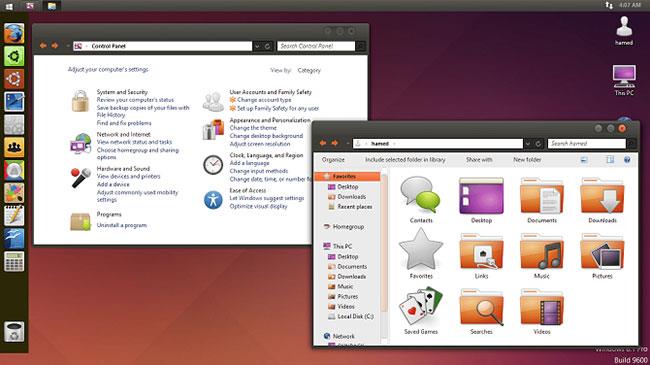
SkinPack di Ubuntu
Quantrimang ha preso in considerazione l'idea di rendere Windows simile a macOS, ma che ne dici di far sembrare Windows simile a Linux? Se desideri la funzionalità di Windows con l'aspetto di Linux, considera Ubuntu SkinPack.
Oltre a Windows 10, Ubuntu SkinPack supporta anche Windows 7 e Windows 8.
Vedi altro: